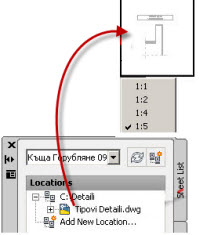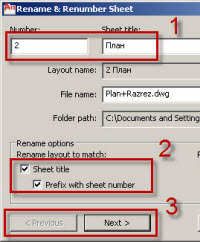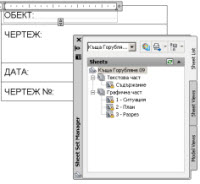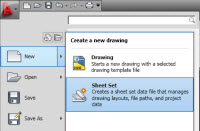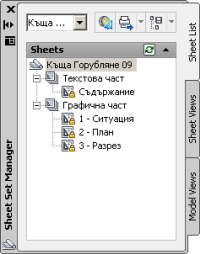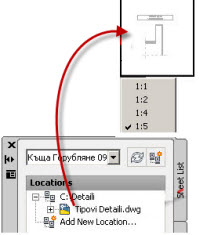
Основно предимство на чертането на компютър е възможността да използваме многократно вече начертани елементи. Това особено важи за типовите детайли, които с малка или въобще без промяна могат да бъдат ползвани за различни проекти.
Ако не ги подредим в някаква система, скоро изгубваме представа за тях. Повечето хора разчитат на добрата си памет от тип „този детайл мога да го взема от онзи проект“. Това е най-лесният метод и работи за проекти от преди няколко месеца, може би година, но детайлите от по-старите проекти остават на практика изгубени. Проблемът особено се задълбочава, ако работим в екип и всеки е правил някакви детайли. Защо ви е да чертаете на ново детайл, който колегата ви е направил преди месец, но просто си е в неговия проект, по който вие не сте работили?
Ако ползваме Sheet Sets, имаме възможност да си изградим сравнително лесна за поддръжка библиотека от детайли, с която могат да работят няколко човека едновременно.
Продължи към пълния текст →
CAD Manager
sheet set, xref, Блокове, Детайли, Настройки
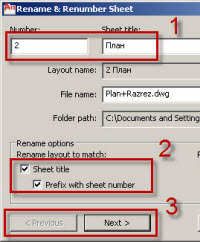 В началото на нашата серия, създадохме Sheet Set и антетка към него. Наименованието и номерацията на чертежите по подразбиране обаче почти винаги не съответстват на нашите нужди. Сега ще преименуваме чертежите си и ще ги преномерираме чрез Sheet Set Manager-а. Ще групираме чертежите по удобен за работа начин и ще добавим нов чертеж.
В началото на нашата серия, създадохме Sheet Set и антетка към него. Наименованието и номерацията на чертежите по подразбиране обаче почти винаги не съответстват на нашите нужди. Сега ще преименуваме чертежите си и ще ги преномерираме чрез Sheet Set Manager-а. Ще групираме чертежите по удобен за работа начин и ще добавим нов чертеж.
Предполагам няма нужда да напомням, че това автоматично ще се отрази в нашите антетки и те ще бъдат с коректни данни.
Продължи към пълния текст →
CAD Manager
Fields, sheet set, Настройки, Редактиране
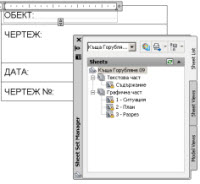 Изяснихме защо се нуждаем от Sheet Set и създадохме такъв. Сега е време да видим едно от най-големите предимства на ползването на Sheet Set, а именно автоматичното попълване на антетка и най-вече автоматичното обновяване на антетка.
Изяснихме защо се нуждаем от Sheet Set и създадохме такъв. Сега е време да видим едно от най-големите предимства на ползването на Sheet Set, а именно автоматичното попълване на антетка и най-вече автоматичното обновяване на антетка.
Какво се получава, когато в последния момент преди предаване на проекта се наложи промяна на името на обекта, вмъкване или изтриване на чертеж? Отваряме всеки файл един по един, коригираме всеки един layout. Ако проекта има примерно повече от 60 чертежа, това е отнема много време и гарантирам, че накрая ще има поне 3 чертежа със старото име и номерация! Когато има хамалогия, техническите грешки са неизбежни. Ако ползваме Sheet Set, проблемът се решава съвсем елегантно.
Продължи към пълния текст →
CAD Manager
Fields, layout, sheet set, Настройки, Плотиране
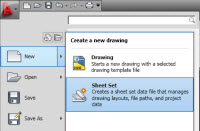 Започваме с първата публикация от серията за управление на проекти с Sheet Set и AutoCAD. Sheet Set представлява място за управление на файловете, които формират чертежите на един проект.
Започваме с първата публикация от серията за управление на проекти с Sheet Set и AutoCAD. Sheet Set представлява място за управление на файловете, които формират чертежите на един проект.
Тук е изключително важно да изясним един принцип, който често отказва хората от ползването на Sheet Set, когато не го знаят. Продължи към пълния текст →
CAD Manager
sheet set, Настройки
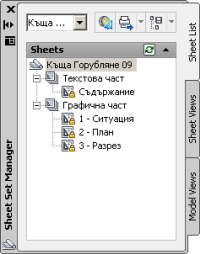 Една от най-полезните и същевременно най-непознати и най-рядко използвани функции в AutoCAD е Sheet Set Manager. Все едно някой нарочно я пази в тайна, а всъщност е възможност, която ще ви се отблагодари многократно, стига да инвестирате малко време да я разучите.
Една от най-полезните и същевременно най-непознати и най-рядко използвани функции в AutoCAD е Sheet Set Manager. Все едно някой нарочно я пази в тайна, а всъщност е възможност, която ще ви се отблагодари многократно, стига да инвестирате малко време да я разучите.
Вярвам, че всички са се сблъсквали с проблемите по управление на чертежи, layout-и, детайли, антетки и най-вече трудното им коригиране, когато многократно се наложи да променяме тяхно съдържание или да ги преномерираме.
Продължи към пълния текст →
CAD Manager
sheet set, Настройки